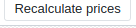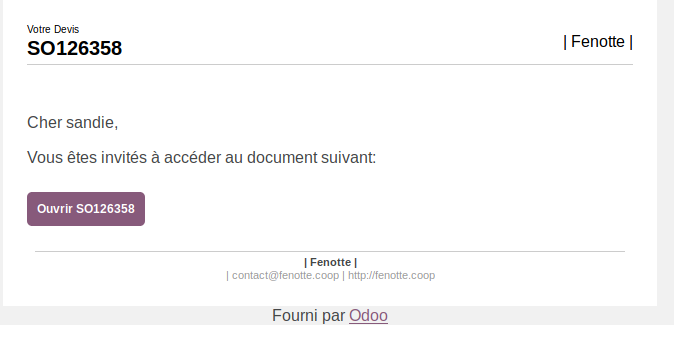Flux de vente - (1) Editer un devis
Dans le menu "Ventes", et cliquer sur créer.
La base du devis est la suivante :
- choisir son client,
- ajouter les articles à faire figurer sur le devis.
Mais il y a toutes sortes d'actions facultatives à réaliser pour améliorer le devis :
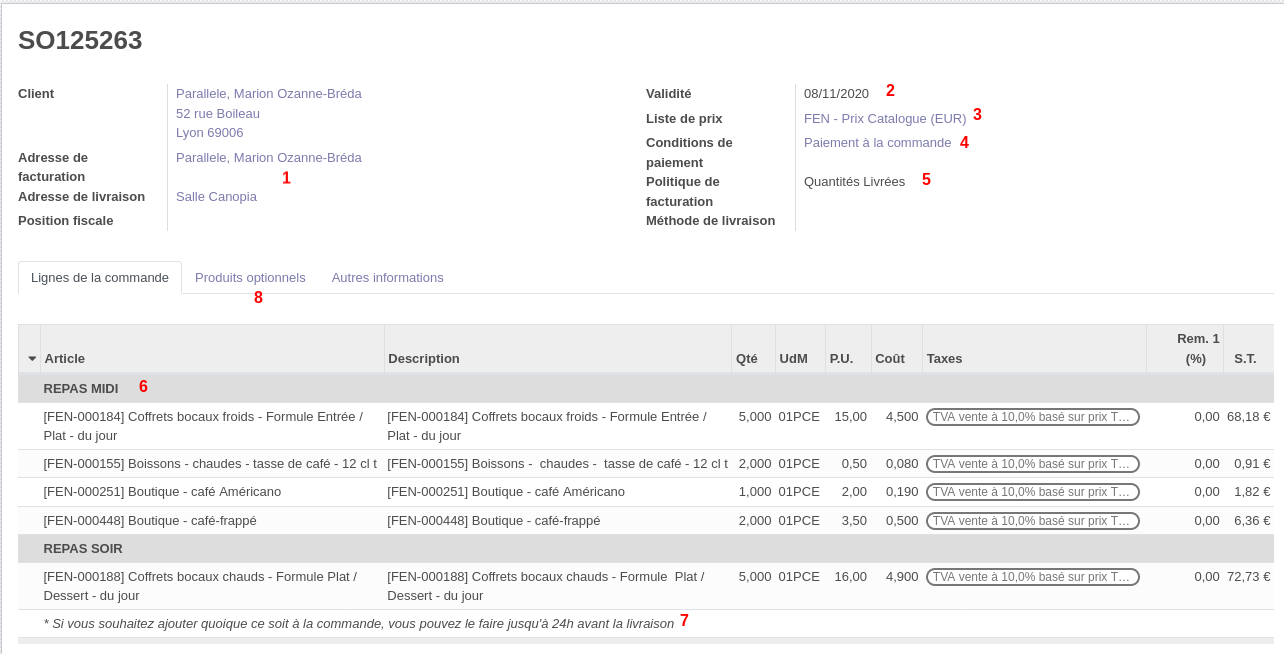
| 1. Adresse de livraison / de facturation. |
On peut définir une adresse de livraison différente de l'adresse de facturation : Soit directement sur la fiche client, si c'est pérenne, soit en utilisant une adresse autre, provisoire. |
| 2. Validité du devis | Il est possible d'indiquer ici une éventuelle date de fin de validité du devis. |
| 3. Agir sur la liste de prix |
Par défaut, le champ "liste de prix" se pré remplit avec ce qui est indiqué pour le client dans sa fiche contact, onglet "Ventes & Achats". Pour en changer, vous pouvez modifier sur la fiche contact (si pérenne) ou choisir la liste dans le menu déroulant. Si vous changez la liste de prix APRES avoir saisi les articles, il faut cliquer sur le bouton de recalcul des prix :
Pour rappel, c'est le service info qui créé de nouvelles listes sur demande. |
| 4. Condition de paiement | Là aussi, elle est liée au client choisi, mais on peut modifier pour le devis en cours, en sélectionnant la condition souhaitée dans le menu déroulant |
| 5. Politique de facturation |
Le paramètre par défaut est la facturation des quantités livrées (donc une fois qu'il y a un bon de livraison validé), mais on peut également facturer à la commande (en amont). Le choix peut dépendre du devis (à votre main), mais si besoin le pôle info peut changer votre paramètre par défaut. |
| 6. Mise en forme | On peut aérer le devis en utilisant des sections. De plus on peut ajouter des notes (= commentaires) 7 |
| 8. Produits optionnels |
Enfin, on peut ajouter des produits dans cet onglet "produits optionnels", qui sont des suggestions de la part du vendeur :
|
- Sauvegarder le devis : il est toujours à l'état de "Devis", c'est à dire que l'on peut encore le Modifier et ré-enregistrer à loisir.
Statut "Devis envoyé"
Le changement de statut se fait par l'une des deux actions suivantes :
-
- Clic sur le bouton "Imprimer" => génère un pdf du devis que vous pouvez envoyer au client
- ou Clic sur le bouton "Envoyer par courriel" => une nouvelle fenêtre apparaît, dans laquelle :
- le texte est pré-rempli grâce à l'application d'un Modèle (modifiable),
- les destinataires (votre activité qui est "abonnée" par défaut + le client) : modifiable également,
-
l'adresse email du client doit bien être renseignée dans la fiche contact. Dans le cas contraire, une fenêtre intermédiaire s'ouvre pour l'ajouter.
-
Par défaut il n'y a qu'un seul champ "courriel" par client or certains souhaiteront peut-être que le devis soit adressé à plusieurs interlocuteurs : on peut alors les ajouter manuellement.
- le devis est mis automatiquement en pièce jointe
- il reste à cliquer sur Envoyer
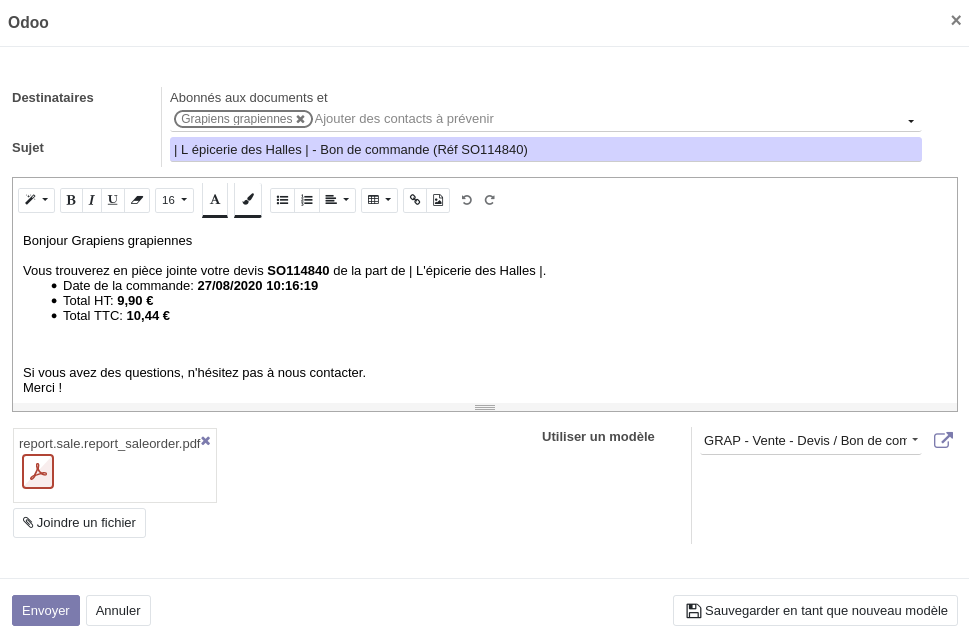
Le bouton "Confirmer" est disponible dès la création du devis : cette étape d'aller-retour auprès du client n'est pas obligatoire, on peut passer directement à celle d'après, détaillée ci-dessous.
Statut "Bon de commande"
Une fois que le client a validé le devis, vous pouvez cliquer sur Confirmer. Un bon de livraison est généré.
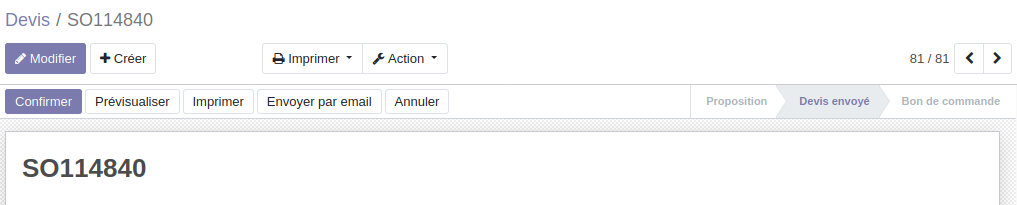
Si la marchandise doit passer dans une tournée de commande groupée grapienne, il faut générer une demande de transport (voir la fiche correspondante).
Il ne reste plus qu'à matérialiser la transaction par un transfert des articles hors du stock, créer la facture et enregistrer le paiement (voir fiches dédiées).

Cliquer sur "Prévisualiser" dans le devis donne une autre vision synthétique avec le bon de livraison au format PDF : 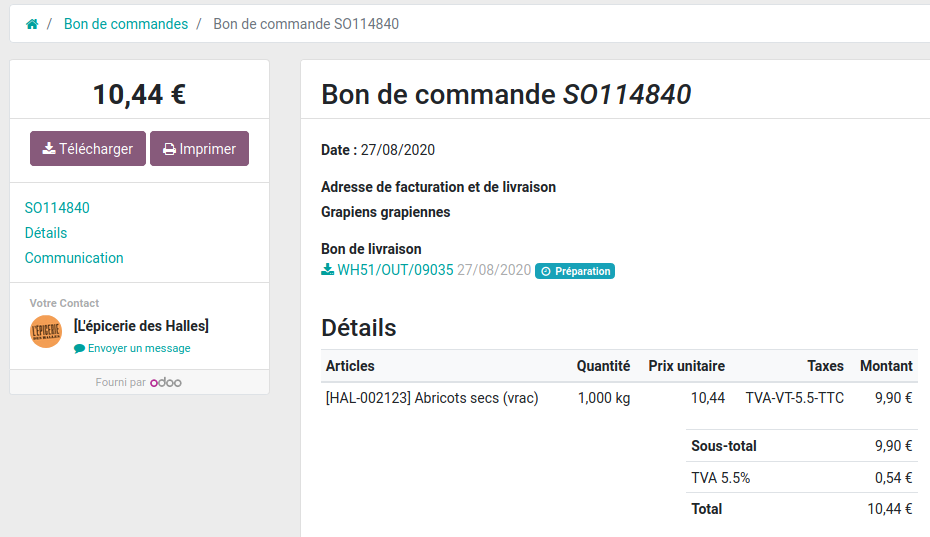
Il est possible de partager un lien vers le devis à un tiers ou au client en allant dans Actions >> Partager :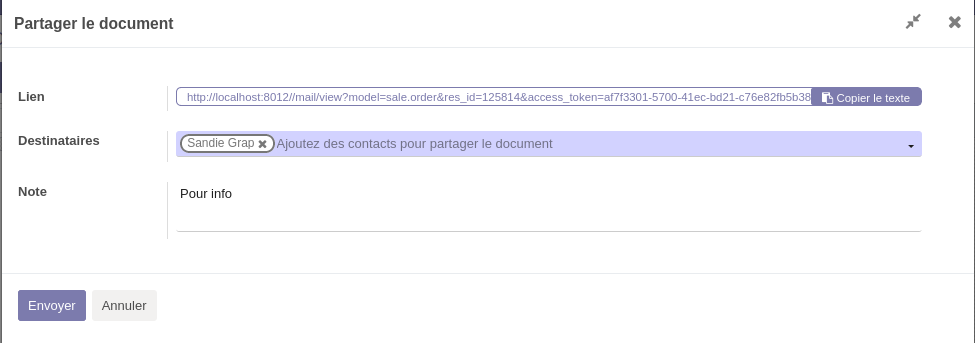 Le destinataire reçoit un email (voir ci-dessous) avec un accès au devis (ou on peut aussi copier-coller le texte et envoyer un email personnalisé).
Le destinataire reçoit un email (voir ci-dessous) avec un accès au devis (ou on peut aussi copier-coller le texte et envoyer un email personnalisé).
|
|
Visionner le MOOC sur le flux de vente.